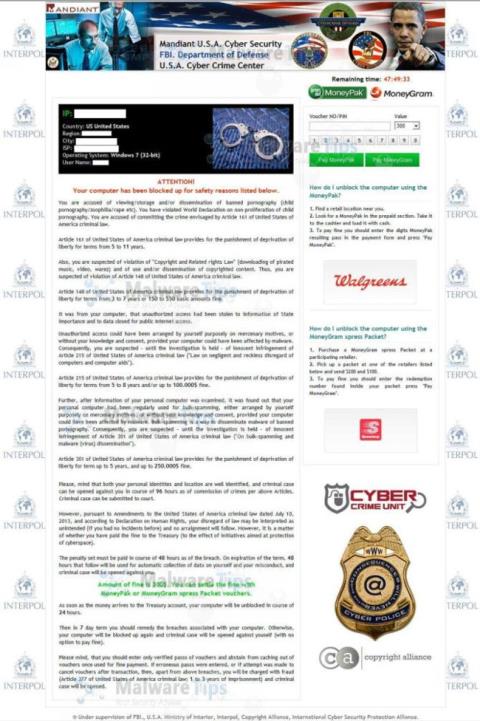Ef tölvan þín læsist skyndilega og á skjánum sérðu skilaboðin „ Athugið! Tölvan þín hefur verið læst ” og biður þig um að borga, það er líklegt að tölvunni þinni hafi verið ráðist af spilliforriti sem kallast Trojan Urausy.
FBI MoneyPak vírusnum er „dreift“ með mörgum leiðum. Illgjarnar vefsíður, eða lögmætar vefsíður sem hafa verið tölvusnápur, og þessi vírus getur ráðist á og síast inn í tölvuna þína með nýtingarsettum, með því að nota veikleika á tölvunni þinni til að setja upp þetta Tróverji án þíns leyfis.
Önnur leið sem notuð er til að „dreifa“ þessari tegund spilliforrita er að nota ruslpóst með viðhengdum skaðlegum skrám eða tenglum á skaðlegar vefsíður. Netglæpamenn eru ruslpóstspóstar með fölsuðum upplýsingahausum viðhengi, sem blekkja þig til að trúa því að það sé frá ákveðnu fyrirtæki. Og þegar þú ert forvitinn, með því að smella á hlekkinn eða opna meðfylgjandi skrá af FBI MoneyPak vírusnum gefst tækifæri til að ráðast á tölvuna þína.
Ógnir geta einnig stafað af því að notendur hala niður og setja upp ákveðinn hugbúnað sem þeir hala niður af netinu. Meðan á hugbúnaðaruppsetningarferlinu stendur setja þeir óvart upp spilliforrit án þess að vita af því.

Fjarlægðu FBI MoneyPak vírusinn algjörlega úr tölvunni þinni:
Lausn 1: Fjarlægðu FBI MoneyPak skjálásvírus með því að nota System Restore
Kerfisendurheimt mun hjálpa þér að endurheimta kerfisskrár tölvunnar í fyrra ástand. Það er leið til að „afturkalla“ kerfisbreytingar án þess að hafa áhrif á persónulegar skrár þínar, eins og tölvupóst og skjöl.
Vegna þess að FBI MoneyPak vírusinn leyfir þér ekki að ræsa tölvuna í venjulegum ham, þannig að þú opnar System Restore í Safe Mode með því að nota skipanalínuna.
Skref 1: Notaðu System Restore til að endurheimta Windows í fyrra ástand
1. Ræstu tölvuna þína í Safe Mode með því að nota Command Prompt . Til að gera þetta skaltu fyrst slökkva á Windows tölvunni þinni og kveikja síðan á henni aftur. Á meðan tölvan þín er að ræsa skaltu ýta á F8 takkann áður en Windows lógóið birtist .

Ef þú ert að nota Windows 8, ýttu á og haltu Shift takkanum inni og ýttu síðan á F8 takkann til að ræsa í endurheimtarham, þar sem þú getur valið endurheimtarvalkosti.
Á næsta skjá, finndu og smelltu á Úrræðaleit valmöguleikann , veldu síðan Advanced Options og veldu síðan Windows Startup Settings . Smelltu á Endurræsa hnappinn og þú munt sjá Advanced Boot Options gluggann .
2. Notaðu örvatakkana til að velja Safe Mode with Command Prompt og ýttu síðan á Enter .

3. Í Command Prompt glugganum, sláðu inn rstrui.exe þar og ýttu á Enter .

Eða að öðrum kosti, ef þú ert að nota Windows Vista, Windows 7 og 8, geturðu slegið inn skipunina hér að neðan og ýtt á Enter :
C:\windows\system32\rstrui.exe
Ef þú notar Windows XP skaltu slá inn skipunina hér að neðan og ýta á Enter :
C:\windows\system32\restore\rstrui.exe
4. Kerfisendurheimt opnast og birtir lista yfir endurheimtarpunkta á skjánum. Prófaðu að nota endurheimtarpunkt frá því áður en FBI MoneyPak skjálásveiran réðst á tölvuna þína.

5. Þegar System Restore lýkur ferlinu skaltu endurræsa Windows tölvuna þína í venjulegri stillingu og nota síðan vírusvarnarforrit eins og Malwarebytes Anti-Malware og HitmanPro til að skanna kerfið aftur.
Skref 2: Notaðu Malwarebytes Anti-Malware Free til að fjarlægja FBI MoneyPak skrána
Malwarebytes Anti-Malware er eftirspurn kerfisskönnunartæki sem finnur og fjarlægir öll ummerki um skaðlegan hugbúnað (malware), þar á meðal orma, Tróverji, rótarsett, fangar, hringingarforrit, njósnaforrit (spilliforrit). njósnaforrit) af Windows tölvunni þinni.
Það er mikilvægt að Malwarebytes Anti-Malware gangi samhliða öðrum vírusvarnarhugbúnaði án árekstra.
1. Sæktu Malwarebytes Anti-Malware á tölvuna þína og settu upp.
Sæktu Malwarebytes Anti-Malware í tækið þitt og settu það upp hér.
2. Eftir að hafa hlaðið niður Malwarebytes Anti-Malware, lokaðu öllum forritum og tvísmelltu síðan á táknið sem heitir mbam-setup til að hefja uppsetningarferlið Malwarebytes Anti-Malware.
Á þessum tíma birtist notendareikningsstjórnunarglugginn á skjánum og spyr hvort þú viljir keyra skrána eða ekki. Smelltu á Já til að halda áfram uppsetningarferlinu.
3. Fylgdu leiðbeiningunum á skjánum til að setja upp Malwarebytes Anti-Malware Setup Wizard.

Smelltu á Next til að setja upp Malwarebytes Anti-Malware, þar til síðasta gluggann smellir á Finish til að ljúka.

4. Eftir að forritið hefur verið sett upp fer Malwarebytes Anti-Malware sjálfkrafa í gang og á skjánum sérðu skilaboð um að þú ættir að uppfæra forritið. Til að hefja kerfisskönnun, smelltu á Lagfæra núna hnappinn .

Eða önnur leið er að smella á Skanna flipann , velja svo Threat Scan , smella svo á Scan Now hnappinn .

5. Malwarebytes Anti-Malware leitar að uppfærslum og ef einhverjar uppfærslur eru tiltækar skaltu smella á Uppfæra núna hnappinn .

6. Malwarebytes Anti-Malware mun byrja að skanna kerfið þitt til að finna og fjarlægja spilliforrit.

7. Eftir að skönnuninni er lokið mun gluggi birtast á skjánum sem sýnir allar skaðlegar skrár og forrit sem Malwarebytes Anti-Malware hefur fundið. Til að fjarlægja skaðleg forrit sem Malwarebytes Anti-Malware finnur, smelltu á hnappinn í sóttkví allt og smelltu síðan á hnappinn Sækja núna .

8. Malwarebytes Anti-Malware mun fjarlægja allar skaðlegar skrár, forrit og skrásetningarlykla sem það finnur. Á meðan á að fjarlægja þessar skrár getur Malwarebytes Anti-Malware þurft að endurræsa tölvuna til að ljúka ferlinu.

Skref 3: Skannaðu kerfið með HitmanPro
HitmanPro finnur og fjarlægir illgjarn forrit (malware), auglýsingaforrit (auglýsingaforrit), kerfisógnir og jafnvel vírusa. Forritið er hannað til að keyra með vírusvarnarforritum og öðrum öryggistólum.
1. Sæktu HitmanPro á tölvuna þína og settu upp.
Sæktu HitmanPro í tækið þitt og settu upp hér .
2. Tvísmelltu á skrána sem heitir „HitmanPro.exe“ (ef þú notar 32-bita útgáfuna) eða tvísmelltu á skrána „HitmanPro_x64.exe“ (ef þú notar 64-bita útgáfuna).

Smelltu á Next til að setja HitmanPro upp á tölvunni þinni.

3. Og HitmanPro mun hefja ferlið við að leita að skaðlegum forritum (malware) á vélinni þinni.

4. Eftir að ferlinu lýkur mun HitmanPro birta lista yfir illgjarn forrit (spilliforrit) sem það fannst á vélinni þinni. Smelltu á Next til að fjarlægja skaðleg forrit.

5. Smelltu á Virkja ókeypis leyfishnappinn til að prófa HitmanPro í 30 daga og fjarlægja skaðlegar skrár úr kerfinu þínu.

Lausn 2: Fjarlægðu FBI MoneyPak vírusinn með HitmanPro Kickstart
Ef þú getur ekki ræst tölvuna þína í Safe Mode með Command Prompt geturðu notað HitmanPro Kickstart til að fjarlægja FBI MoneyPak vírusinn .
Ef FBI MoneyPak lausnarhugbúnaður ræðst á tölvuna þína, verður þú að búa til ræsanlegt USB drif sem inniheldur HitmanPro Kickstart forritið. Þú notar síðan USB ræsanlega drifið til að ræsa tölvuna þína og notar forritið til að hreinsa vírusinn og þú getur fengið aðgang að Windows tölvunni þinni í venjulegum ham.
Að auki þarftu að útbúa USB drif, athugaðu að öll gögn í því USB drifi verða sniðin hreint, svo þú ættir að nota USB drif sem inniheldur engin mikilvæg gögn.
1. Sæktu HitmanPro Kickstart á tölvuna þína og settu upp.
Sæktu HitmanPro Kickstart í tækið þitt og settu það upp hér.
2. Eftir að HitmanPro Kickstart hefur verið hlaðið niður skaltu tengja USB drifið og tölvuna þína í samband. Tvísmelltu síðan á skrána sem heitir HitmanPro.exe (fyrir 32-bita Windows útgáfu) eða HitmanPro_x64.exe (fyrir 64-bita Windows útgáfu).
Til að búa til ræsanlegt HitmanPro USB drif skaltu skoða skrefin í myndbandinu hér að neðan:
3. Fjarlægðu nú HitmanPro Kickstart USB drifið og stingdu því í tölvuna sem er sýkt af FBI MoneyPak vírusnum .
4. Eftir að HitmanPro Kickstart USB drifið hefur verið sett í, slökktu á tölvunni sem FBI MoneyPak vírusinn ráðist á og kveiktu svo aftur á henni. Um leið og tölvan þín opnast, finndu valkostinn sem segir hvernig á að opna ræsivalmyndina.
Lyklarnir sem tengjast ræsivalmyndinni eru F10, F11 eða F12 .
5. Þegar þú hefur borið kennsl á lykilinn (venjulega F11 lykillinn ) þarftu að fara í ræsivalmyndina, endurræsa tölvuna aftur og ýta strax á ræsitakkann.
Næst skaltu framkvæma kerfisskönnun með HitmanPro Kickstart með því að fylgja skrefunum í myndbandinu hér að neðan:
6. HitmanPro mun endurræsa tölvuna þína og Windows mun ræsast í eðlilegu ástandi.
Að auki geturðu notað önnur vírusvarnarforrit eins og Malwarebytes Anti-Malware og HitmanPro til að skanna kerfið aftur.
Lausn 3: Notaðu Kaspersky björgunardiskinn til að fjarlægja FBI MoneyPak vírus
Ef að nota ofangreindar lausnir getur samt ekki "hreinsað upp" vírusinn sem ræðst á vélina þína, þá geturðu notað Kaspersky Rescue Disk Bootable til að þrífa Windows Registry og framkvæma kerfisskönnun til að fjarlægja FBI vírusinn. MoneyPak.
Til að búa til ræsanlegan Kaspersky björgunardisk þarftu að undirbúa:
- Tölva sem er ekki sýkt af vírusum og kemst á netið.
- Autt DVD- eða geisladrif.
- Tölva getur brennt DVD eða geisladiska.
Skref 1: Sæktu og búðu til Kaspersky Rescue Disk Bootable CD
1. Sæktu Kaspersky björgunardiskinn á tölvuna þína og settu upp.
Sæktu Kaspersky björgunardiskinn á tölvuna þína og settu upp hér.
2. Til að búa til ræsanlegan björgunardisk þarftu að nota ImgBurn forritið.
Sæktu ImgBurn í tækið þitt og settu það upp hér.
3. Settu autt geisladrif eða DVD drif í, opnaðu síðan ImgBurn og smelltu á Skrifa myndskrá á disk hnappinn .
4. Í hlutanum Source , smelltu á hnappinn Leita að skrá , farðu síðan á fyrri stað þar sem þú vistaðir Kaspersky björgunardiskinn (kav_rescue_10.iso), smelltu síðan á Skrifa.

Og ImgBurn mun byrja að brenna ræsanlega Kaspersky björgunardiskinn þinn.
Skref 2: Ræstu tölvuna þína með því að nota Kaspersky Rescue Disk
1. Eftir að þú ert með Kasperky björgunardiskinn skaltu setja Kasperky björgunardiskinn í vírussmituðu tölvuna, slökkva síðan á þeirri tölvu og kveikja aftur á henni.
2. Eftir að tölvan þín er ræst muntu sjá skilaboð birtast á skjánum um að ýta á hvaða takka sem er til að fara í valmyndina (ýttu á hvaða takka sem er til að fara inn í valmyndina), ýttu á hvaða takka sem er til að ræsa tölvuna þína frá Kaspersky Rescue Disk .

3. Veldu tungumál á næsta skjá og smelltu síðan á Kaspersky björgunardisk. Grafísk stilling ýttu síðan á Enter til að opna Kaspersky Rescue Disk.

Skref 3: Skannaðu kerfið þitt með Kaspersky Rescue Disk
1. Nokkrum mínútum síðar muntu sjá umhverfið sem er að fullu virkt, þar sem Kaspersky björgunardiskur gluggi birtist.

2. Í Kaspersky Rescue Disk glugganum skaltu skipta yfir í My Update Center flipann og smelltu síðan á Start update hnappinn til að hlaða niður nýjustu útgáfunni af forritinu. Bíddu þolinmóður eftir að ferlinu ljúki.

3. Næst skaltu skipta yfir í Objects Scan flipann , velja drifið sem þú vilt skanna og smella síðan á Start Objects Scan hnappinn .

4. Kaspersky Antivirus mun leita og greina FBI MoneyPak vírusinn, þú verður beðinn um að velja aðgerð. Smelltu á sóttkví eða Eyða til að fjarlægja FBI MoneyPak vírusinn á tölvunni þinni.

5. Eftir að hafa lokið ferlinu geturðu ræst tölvuna aftur í venjulegan hátt. Til að gera þetta, smelltu á Kaspersky Start hnappinn (neðst í vinstra horninu), veldu síðan Endurræsa .
Að auki geturðu notað önnur vírusvarnarforrit eins og Malwarebytes Anti-Malware og HitmanPro til að skanna kerfið aftur.
Sjá fleiri greinar hér að neðan:
Gangi þér vel!